fnctId=bbs,fnctNo=38
[무선 Wi-Fi] 연결 방법 안내 (PC, IOS, Android)
- 글번호
- 107421
- 작성일
- 2024.09.19
- 수정일
- 2024.09.19
- 작성자
- 관리자
- 조회수
- 4774
우리대학 무선 Wi-Fi연결 방법 안내
PC 무선Wi-Fi 연결 방법
1. 화면 우측 하단 시스템 트레이의 와이파이 아이콘 클릭 후 ‘WU_5.0G’에 연결합니다.
2. ID : 학번(학생) / 사번(교직원)
비밀번호 : 포털로그인과 동일(학생) / 그룹웨어로그인과 동일(교직원)
※ 우리대학의 Wi-Fi는 윈도우10이상부터 지원됩니다.(윈도우10 이전 OS는 보안취약점으로 미지원)
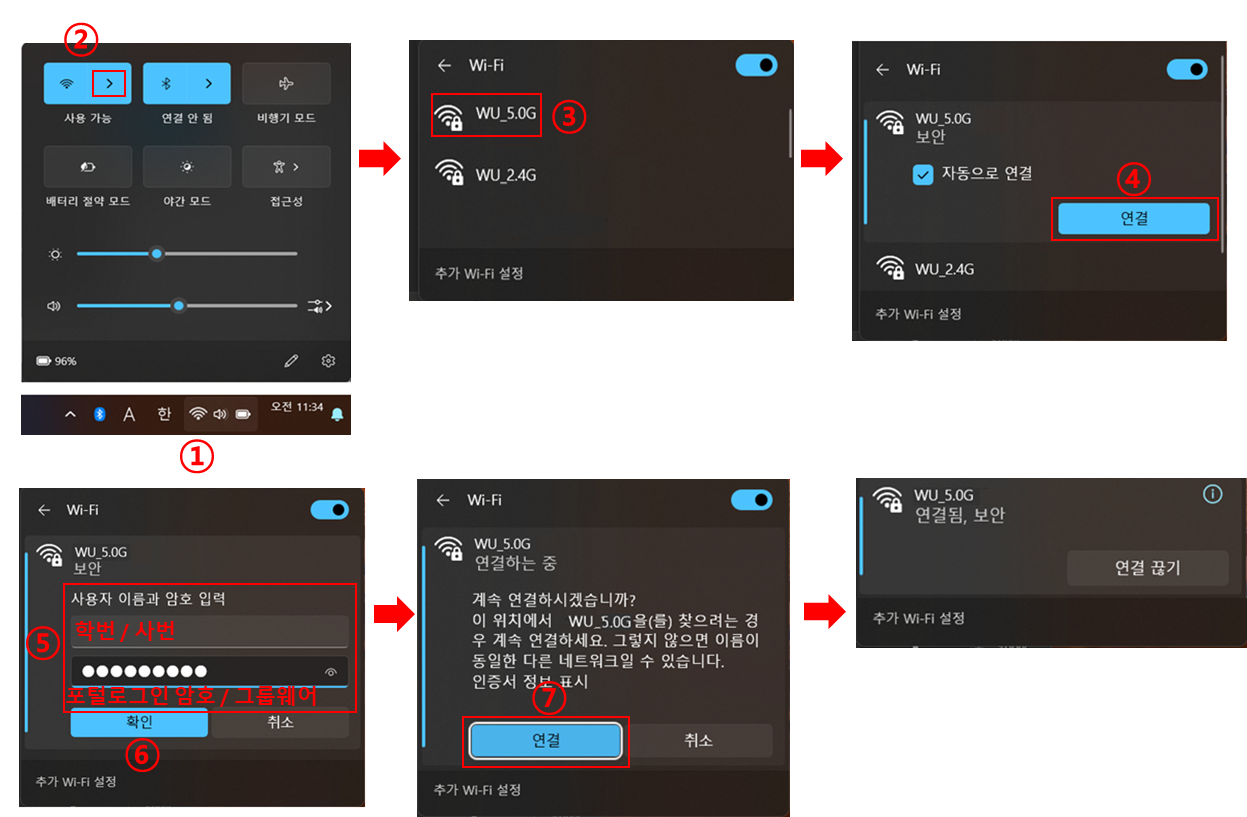
스마트폰(IOS) 무선Wi-Fi 연결 방법
1. IOS기기의 '설정' 아이콘 클릭 'Wi-Fi'를 선택합니다.
2. ‘WU_5.0G’를 선택합니다.
3. 사용자 이름 : 학번(학생) / 사번(교직원)
비밀번호 : 포털로그인과 동일(학생) / 그룹웨어로그인과 동일(교직원)
4. 연결 클릭
5. 인증서 신뢰 클릭
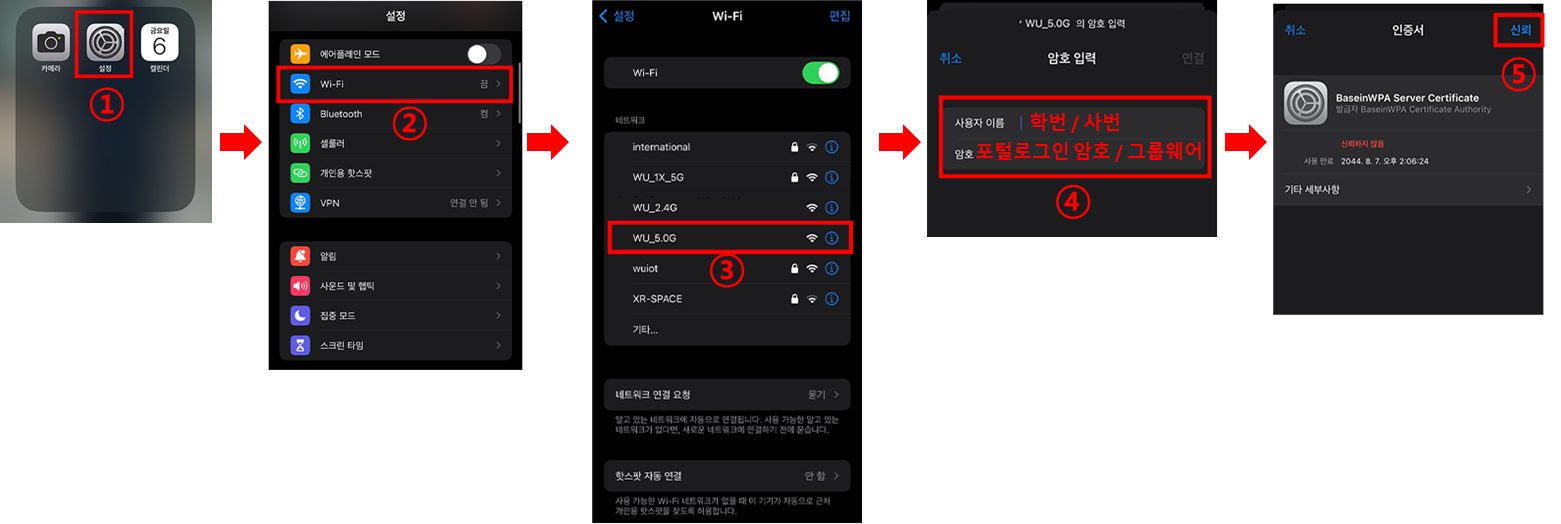
스마트폰(Android) 무선Wi-Fi 연결 방법
1. 안드로이드 기기의 '설정' 아이콘 클릭 'Wi-Fi'를 선택합니다.
2. ‘WU_5.0G’를 선택합니다.
3. 선택한 'Wi-Fi'를 아래 화면과 같이 설정합니다.
1) EAP 방식: PEAP
2) ID : 학번(학생) / 사번(교직원)
비밀번호 : 교직원(그룹웨어로그인과 동일) / 학생(포털로그인과 동일)
3) CA 인증서 : 인증 안 함
4) 고급 클릭 후 2단계 인증 : GTC 선택
4. 연결 클릭
※ 연결 시 오류가 발생할 경우 네트워크 정보 삭제 후 다시 설정하시기 바랍니다.
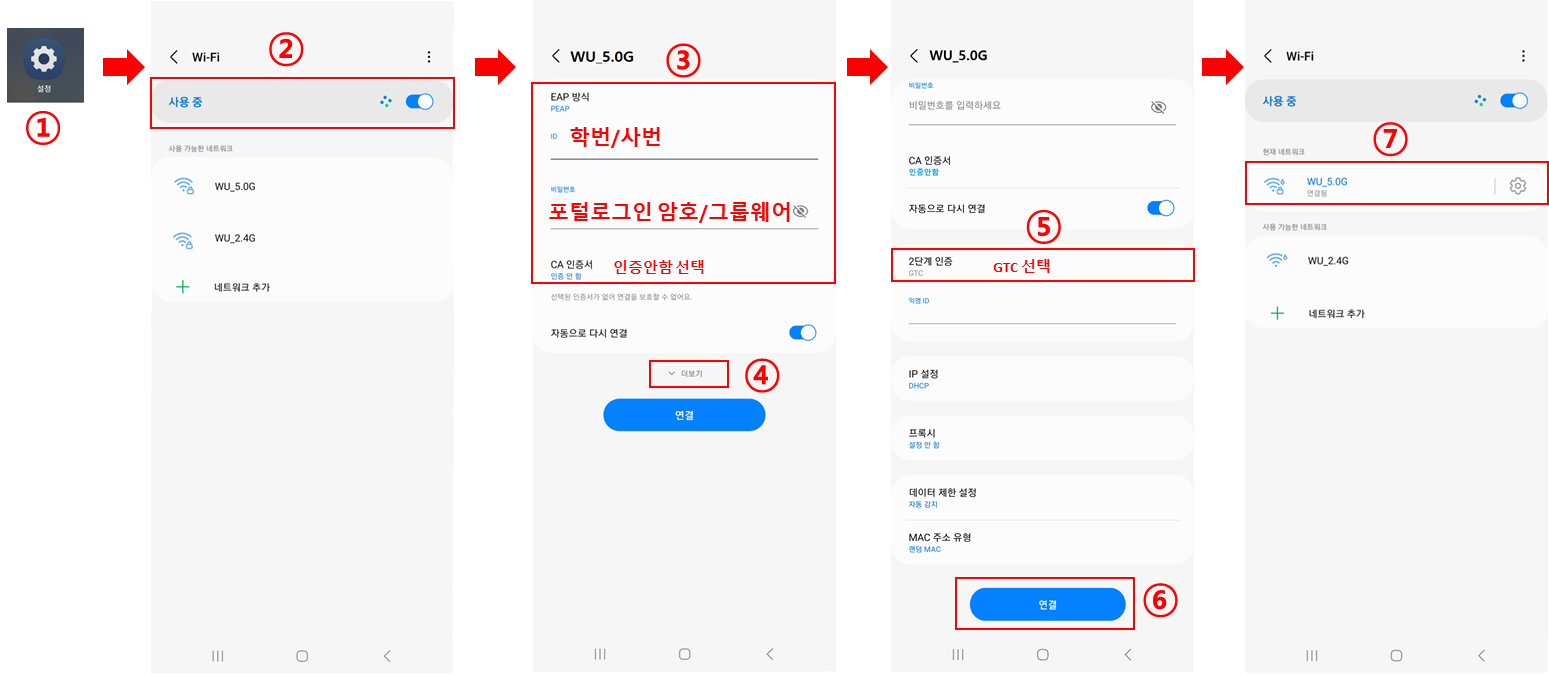
- 첨부파일
- 첨부파일이(가) 없습니다.


